¿Has escuchado hablar de Discord? En el último año se tuvo que pasar de la oficina al hogar y esto nos obligó a trabajar remoto. Con ello, muchas aplicaciones funcionales comenzaron a brindar grandes ventajas, lo que nos hizo tener nuevas opciones a la hora de comunicarnos.
En ocasiones, el trabajo remoto puede ser algo silencioso y sin conversar con tus compañeros de trabajo, pero Discord le ha da un giro completo a esto.
A pesar que la crisis del COVID-19 trajo muchos cambios en nuestra rutina, también trajo herramientas que nos ayudaron a resolver cualquier problema de comunicación. Por no mencionar otras aplicaciones como Zoom, la cual también ha tenido un crecimiento vertiginoso en lo que se refiere a plataformas de comunicación.
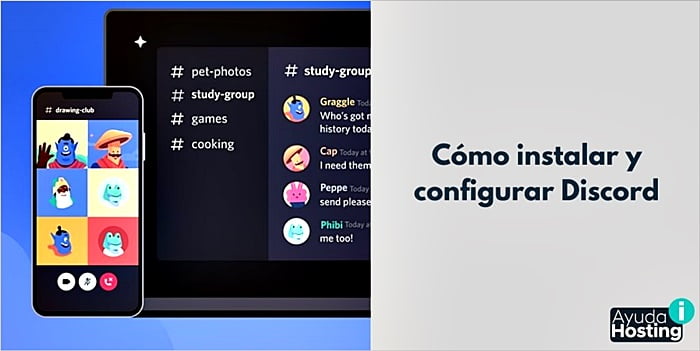
En esta guía que traemos hoy en Ayuda Hosting estaremos hablando de Discord y cómo es una excelente herramienta para mantenerse comunicado cuando se trata de trabajo remoto. Te mostraremos como es una de las mejores aplicaciones del momento para las comunicaciones comerciales y construir comunidades.

Índice
- 1 ¿Qué es Discord?
- 2 ¿Qué es un servidor Discord?
- 3 Los negocios y Discord
- 4 Trabajo en equipo con Discord
- 5 Crear una comunidad con Discord
- 6 Alternativas a Discord
- 7 Crear un servidor en Discord
- 8 Configurar un servidor de Discord
¿Qué es Discord?
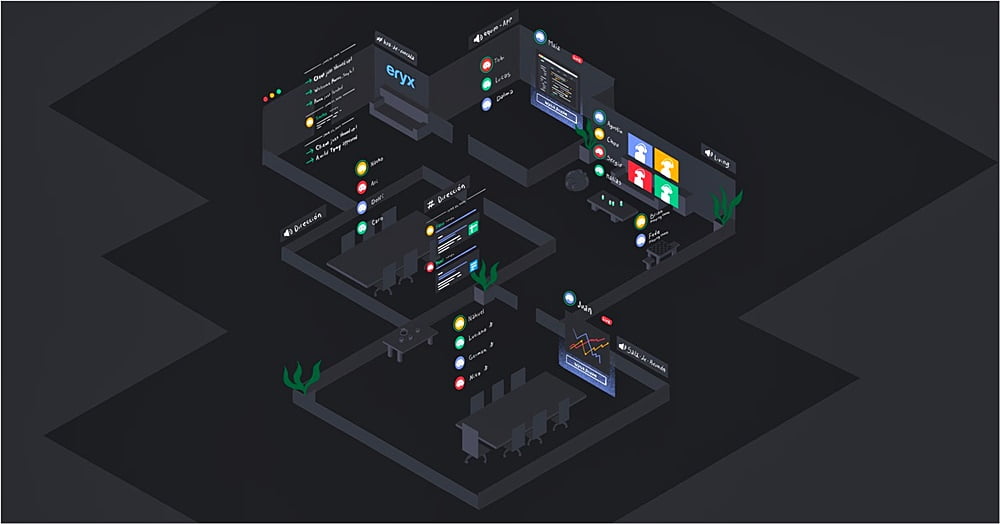
Discord consiste en un servicio de mensajería instantánea y chat de voz. Es una herramienta basada en la web, aunque también cuenta con una gran variedad de opciones de comunicación que ofrece canales de chat de texto privado y grupal, chat de voz, video y compartir pantalla.
Si hacemos una breve comparación, podríamos decir que Discord se asemeja en muchos aspectos a Slack. La diferencia la hace Discord con sus opciones de voz y video. Los canales de Discord son mucho más claros y estables que los de otras apps como Zoom y Skype. Incluso, al usarlo por primera vez, notarás la rapidez de sus canales en tiempo real.
En esos canales de Discord, los usuarios pueden entrar y salir de los canales de texto cuando lo deseen como si fuese un canal de chat de texto. Esto ayuda a proporcionar una experiencia sumamente más suave y espontanea cuando se trata de reuniones de trabajo.
Discord puede ser bastante versátil para crear un canal de voz y dejarlo funcionando mientras estas trabajando, así puedes participar en conversaciones y dejar el canal funcionando en segundo plano mientras escuchas a tus compañeros de trabajo.
La excelente combinación de chat de texto, voz y video con pantalla compartida, hace que Discord sea una opción con la que todas las empresas deban contar.
Discord fue lanzada en 2015 como una plataforma de voz sobre IP (VoIP) para jugadores. Ellos se unían a un canal de chat de audio y así podían socializar para coordinar las estrategias mientras jugaban en alguna plataforma en la modalidad multijugador.
Así fue como Discord se fue haciendo conocer entre la comunidad de gamers. Con el paso del tiempo se fue dando a conocer dejando de ser una plataforma únicamente para gamers y entrando en comunidades empresariales que adoptaron esta plataforma como una alternativa a Slack.
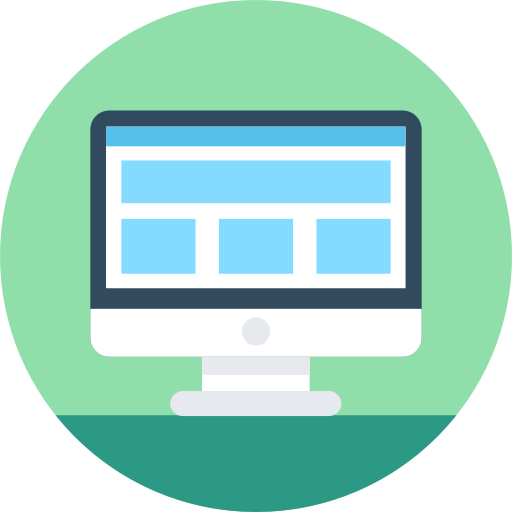
¿Qué es un servidor Discord?
El servidor es el nivel superior de organización de Discord. Los servidores de Discord son muy parecidos a los espacios utilizados de Slack. Básicamente no son servidores propiamente en el sentido tradicional, sino una colección de canales que los administradores pueden configurar de manera independiente con integraciones, temas, configuraciones de privacidad y distintos tipos de moderación.
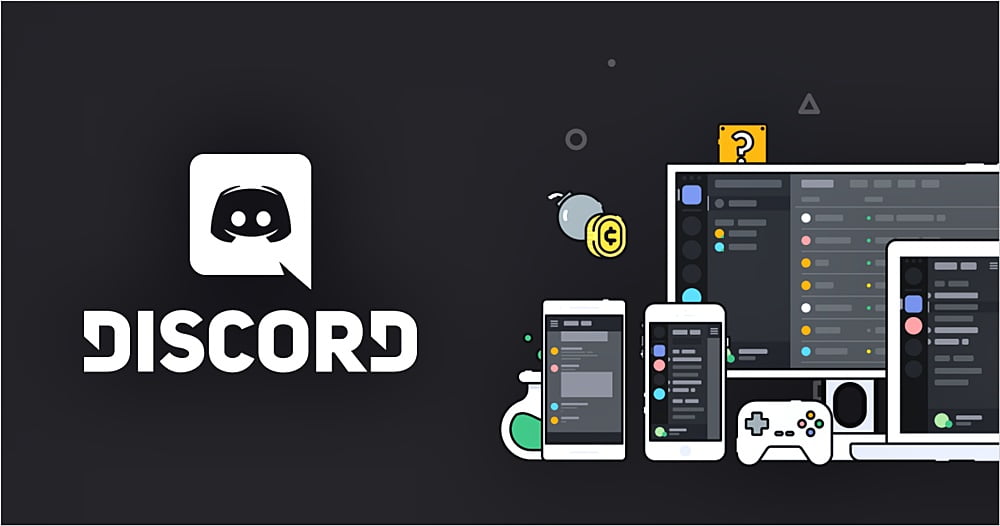
Los servidores pueden ser tanto públicos como privados contando con la posibilidad de iniciar varios servidores.
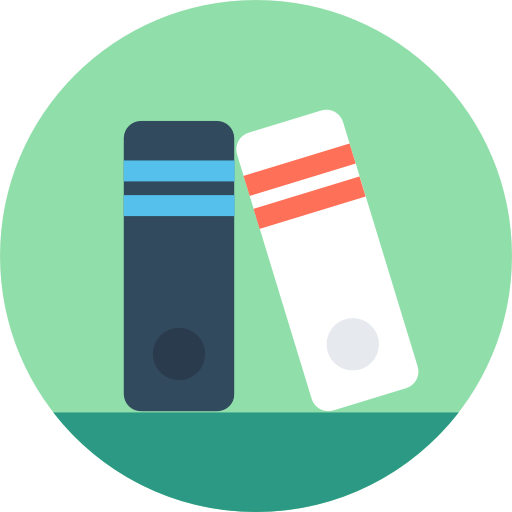
Los negocios y Discord
A pesar que Discord comenzó siendo una plataforma para gamers, de la misma manera que Twitch, se ha centrado en la comunicación y colaboración en forma general. Las empresas que quieren mantenerse comunicados efectivamente con sus equipos de trabajo lo pueden hacer empelando esta plataforma. Esta herramienta brindará un plus, mejorando las interacciones e impulsando la productividad.
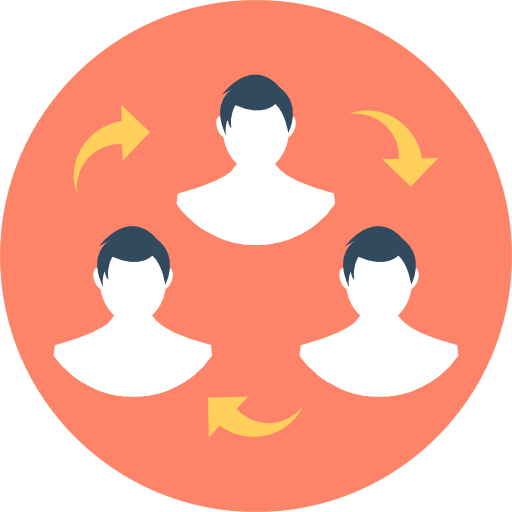
Trabajo en equipo con Discord
Los servidores de Discord son bastante ideales para una gran diversidad de comunicaciones internas, sobre todo cuando se trata de equipos remotos. Los canales de audio y las funciones de transmisión de video de la plataforma han hecho funcionar bastante bien para chats casuales, reuniones formales, informales, tutorías y seminarios web.
Sumado a todos los beneficios de mensajería instantánea tanto pública como privada, Discord elimina gran parte de la sobrecarga administrativa de otras plataformas de voz y video. No es necesario coordinar horarios ni agregar reuniones al calendario. Solo debes entrar en un canal y comenzar a hablar.
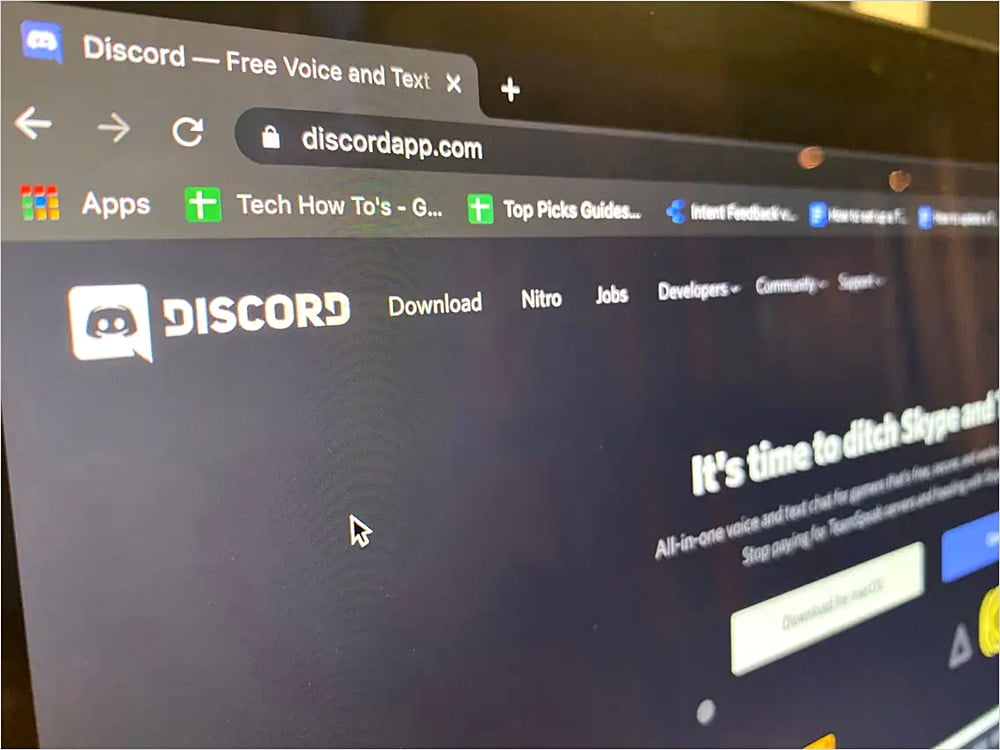
Además, Discord ofrece una gran flexibilidad con sus canales, contando con canales temporales y canales fijos que buscan como objetivo congregar a un grupo específico para hablar acerca de un tema.
La plataforma cuenta con una enorme serie de herramientas de privacidad y moderación, siendo muy fácil para los gerentes y empleados generar grupos donde se sumen miembros importantes del equipo.
Incluso, si estas dentro de un grupo y no quieres dejar todo el tiempo el micrófono encendido o no quieres sufrir interrupciones, puedes controlar las funciones de audio y video. Es muy fácil entrar y salir de las conversaciones, así como silenciar el micrófono o el audio.

Crear una comunidad con Discord
Como hemos dicho en los párrafos anteriores, Discord fue creada específicamente para la comunidad de gamers. Sin embargo, tiene muchas características que la hacen apropiada para reunir a una gran cantidad de clientes y así poder comunicarse con ellos.
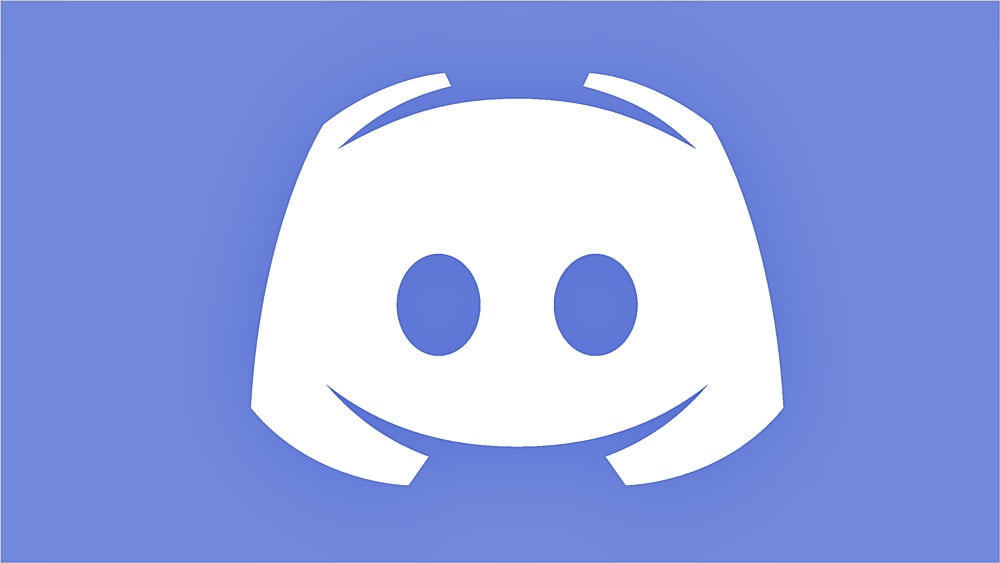
En este apartado que mostramos a continuación, mostraremos algunas de las funciones de mensajería de texto, voz y video de Discord. Ellas te serán de gran utilidad si quieres construir una comunidad.
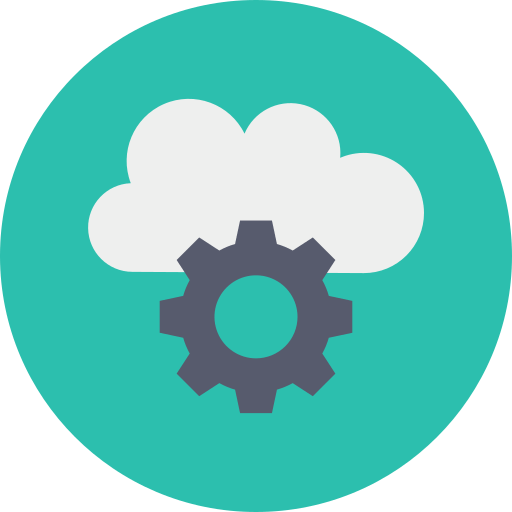
Invitaciones del servidor
Hasta el momento, los servidores de Discord trabajan solo por invitación, aunque es bastante fácil generar enlaces de invitación y compartirlo en las redes sociales o un sitio web.

Moderación
Los administradores del servidor podrán limitar las membresías y los usuarios de Discord con números de teléfonos o correos verificados. También podrán brindarle herramientas de moderación que los ayude a prohibir, eliminar mensajes e incluso suspender usuarios. La aplicación cuenta con filtros de contenido para eliminar cualquiera de los canales que sea inseguro.
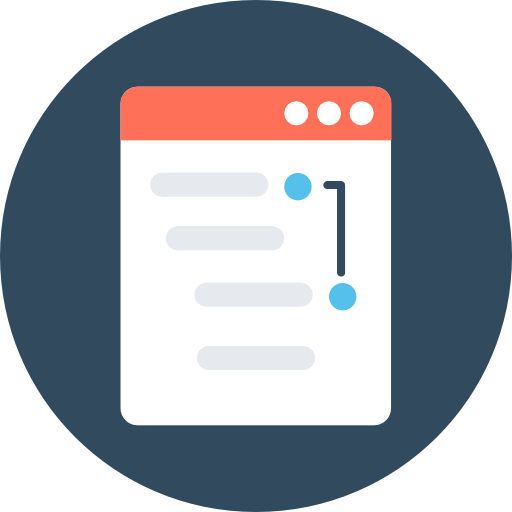
Pantalla de bienvenida
Las pantallas de bienvenida ayudan a mostrar a los nuevos usuarios cuando se unen al servidor. Se puede mostrar información de una marca, enlaces a canales, orientación, reglas del servidor, entre otras cosas.
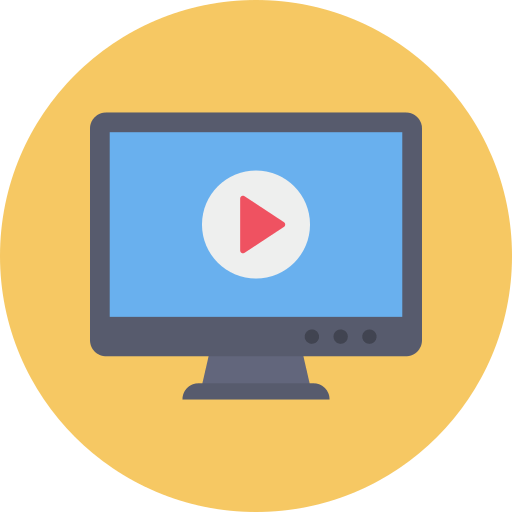
Configurar el servidor de la comunidad
Discord te ayuda a configurar de forma automática los servidores de la comunidad. Allí se incluye la creación de reglas, controles de seguridad, canales de actualización y la configuración de notificaciones. De esta forma los miembros de la comunidad pueden evitar sentirse abrumados de forma innecesaria.
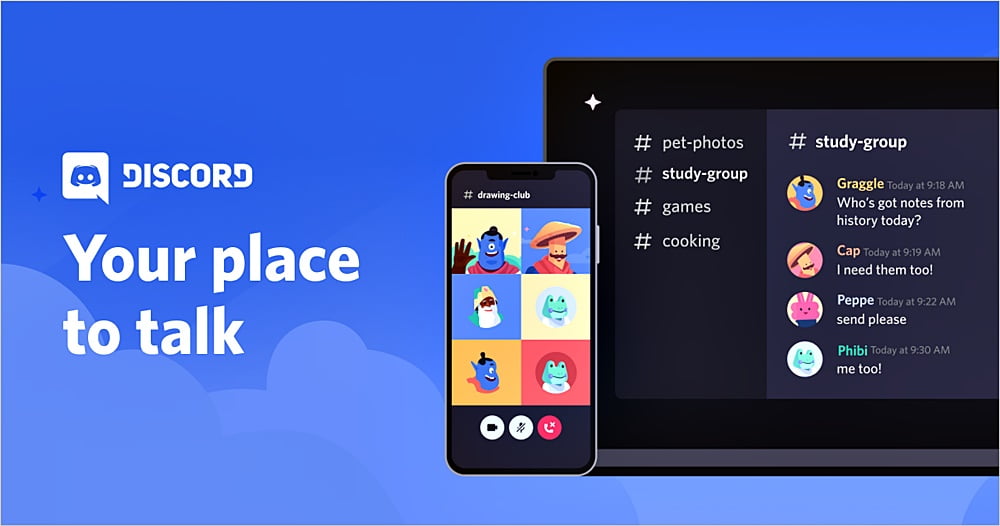
En Discord también encontrarás bots. Estos no son más que programas de terceros que agregan canales para programar funciones como anuncios, moderaciones automáticas, comandos personalizados y más.
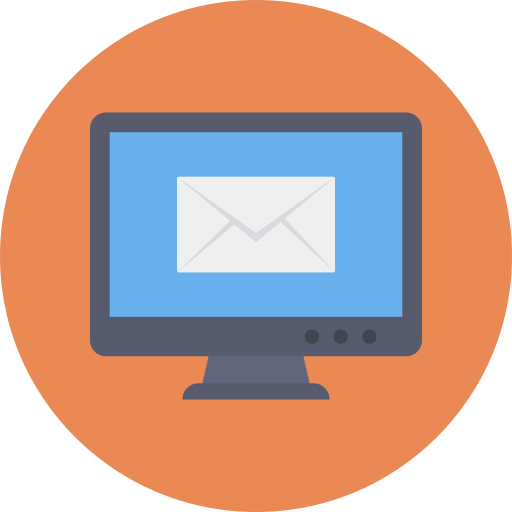
Alternativas a Discord
A pesar que Discord es una excelente plataforma que cuenta con más de 250 millones de usuarios registrados y 7 millones de servidores activos, puede que según las necesidades que tenga tu negocio prefieras escoger otras alternativas.
![]()
Slack
Es una plataforma de mensajería instantánea empleada por un gran número de empresas. Tiene muchas similitudes con Discord, aunque manejan la comunicación por voz de forma distinta. Slack cuenta con una opción de conferencia telefónica mucho más tradicional mientras que Discord emplea los canales de voz.
![]()
Microsoft Teams
Es uno de los gigantes de la mensajería empresarial. Cuenta con una variedad de funciones que hemos mencionado en esta guía donde se incluye también las llamadas de voz. Si una empresa busca la productividad y contar con los servicios en la nube de Microsoft, esta será una excelente opción que integra todos esos elementos.
![]()
Telegram
Este servicio de mensajería gratuito es un poco más sencillo. Incluye chat grupal de texto, voz, video y también puedes intercambiar archivos.
Mientras más empresas trabajan de forma remota, en mayor cantidad aumentan los usuarios de Discord. En el año 2020, la plataforma tuvo un crecimiento sin precedentes en los usuarios de chat de voz.
Es evidente que Discord no se adapta a todos los negocios, todo dependerá del enfoque que este tenga. Sin embargo, no deja de ser una excelente opción si lo que deseas es mantenerte comunicado con tu equipo de trabajo.
A continuación, observemos echemos manos a la obra y veamos cómo crear y configurar un servidor en Discord en pocos pasos.

Crear un servidor en Discord
En la actualidad, Discord esta disponible para Windows, Linux, Android y iOS. Como ya hemos dicho, se trata de uno de los servicios más versátiles del mercado en cuanto a mensajería. Puedes ingresar a él por medio de tu navegador web o instalando su app de escritorio o en su versión para para móviles.
Cuando hayas descargado la app, la tengas instalada y te registres en Discord, debes seguir los pasos que mostramos a continuación:
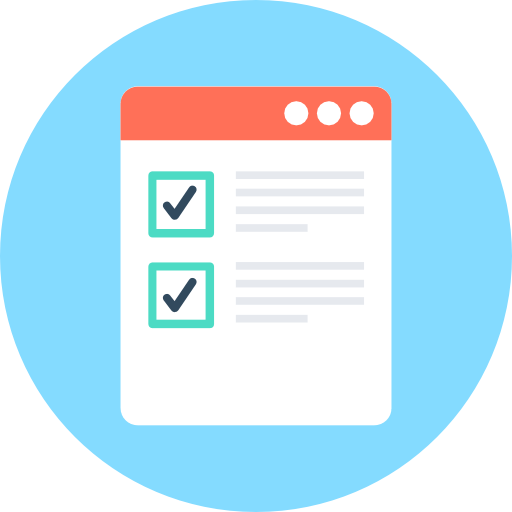
Paso 1: Dale un nombre al servidor
Cuando te encuentres en Discord, tendrás que buscar el signo “+” ubicado en el panel izquierdo. Allí se te estarán mostrando todos los servidores a tu disposición dentro del servicio.
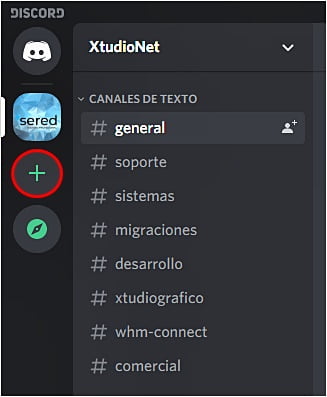
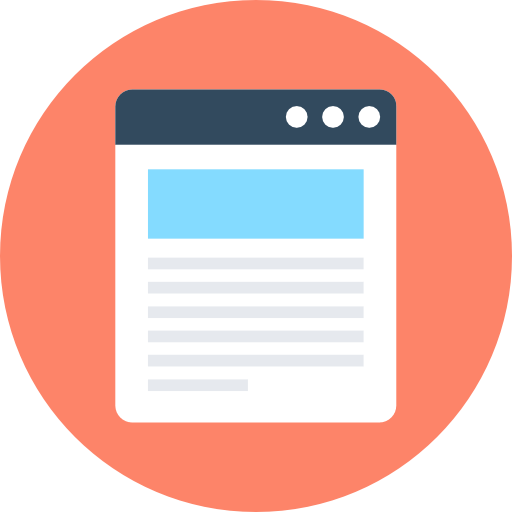
Paso 2: Busca la opción Crear un servidor
Debes seleccionar “Crear un servidor”. De esta forma te estará pidiendo que coloques el nombre y selecciones un icono para tu nuevo servidor.
En esta sección, tendrás la opción de escoger que tipo de servidor que quieres crear. Contaras con la opción de comenzar con una plantilla determinada, aunque en este momento crearemos un servidor básico seleccionando la opción “Crear mi plantilla”.
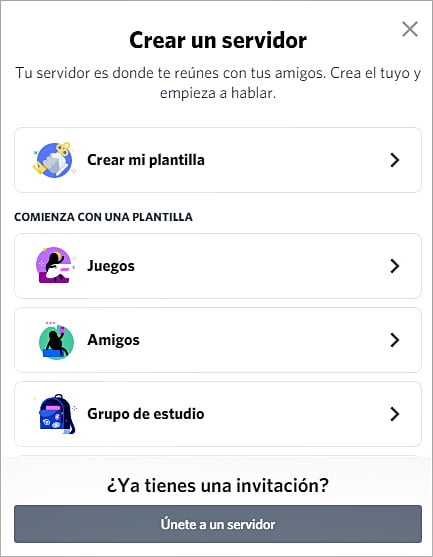
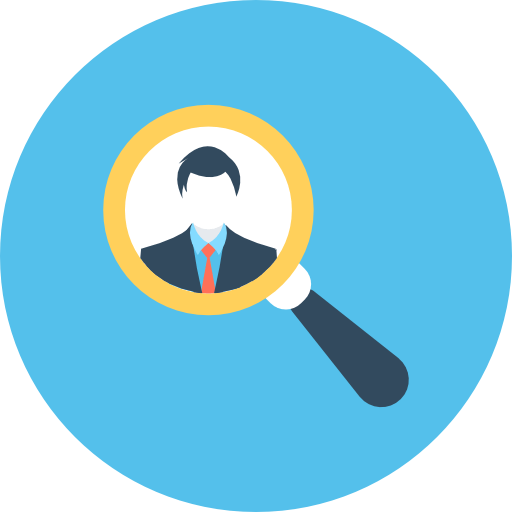
Paso 3: Selecciona a quien va dirigido el servidor
Para hacer mucho más sencilla la configuración, se te estarán mostrando varias categorías a las que puede ir dirigido el servidor. Puede ser para una comunidad como tal o si quieres crear solo un grupo de amigos.
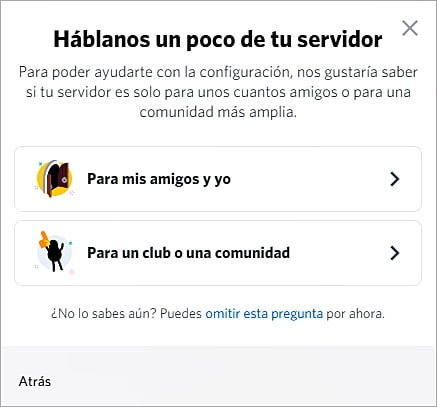
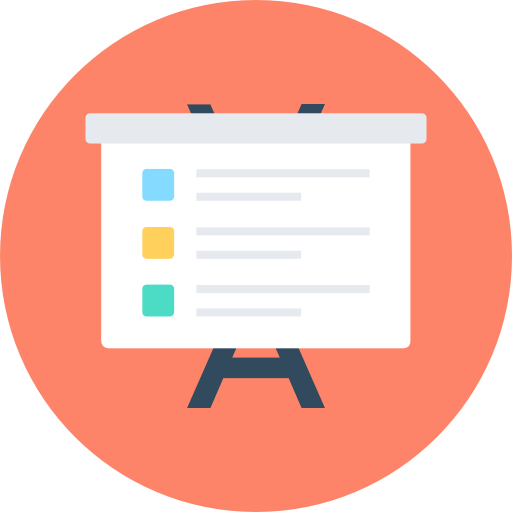
Paso 4: Personaliza tu servidor
En esta sección podrás escoger el nombre que le quieres dar a tu servidor y seleccionaremos una imagen para identificarlo.
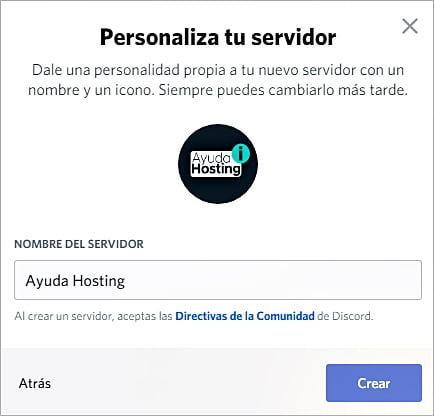
De esta forma tendrás listo tu servidor de Discord.
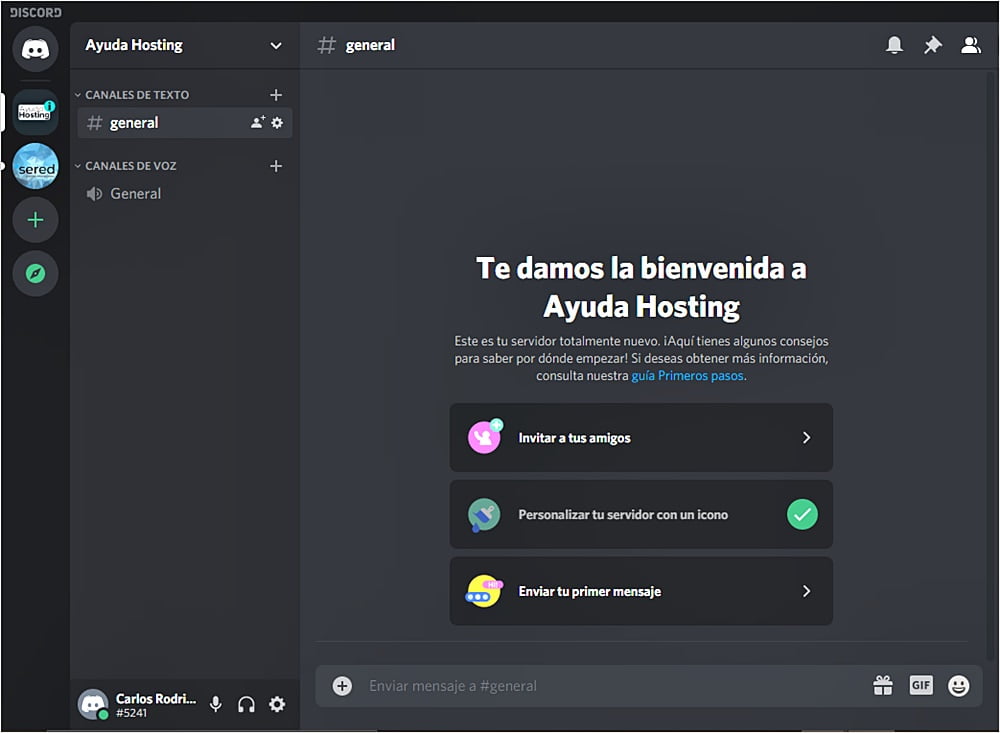 Si quieres compartir tu servidor de Discord, debes hacerlo público. Por esa razón, lo debes configurar adecuadamente.
Si quieres compartir tu servidor de Discord, debes hacerlo público. Por esa razón, lo debes configurar adecuadamente.

Configurar un servidor de Discord
Veamos ahora cómo configurar los aspectos más esenciales de Discord.
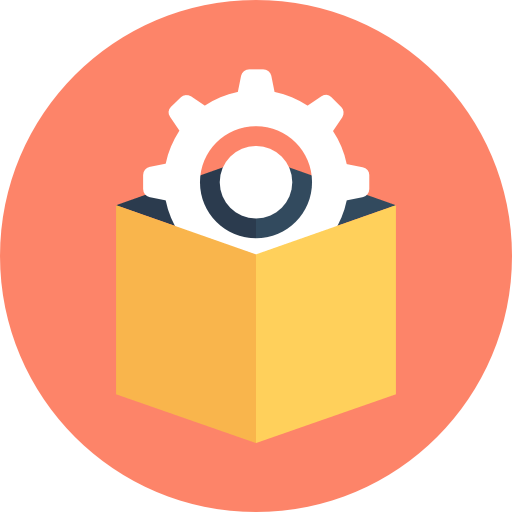
Agregar canales
Si quieres que tu servidor sea público, lo más recomendable es crear varios canales de voz y texto. Además, es importante que lo categorices de manera que tus usuarios no caigan en confusiones.
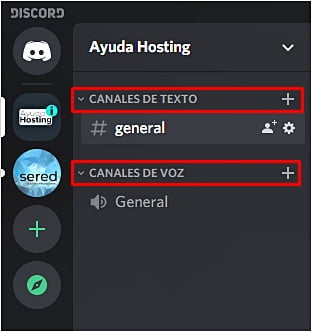
Para ingresar nuevos canales de texto o voz, debes hacer clic en “Canales de texto” o “Canales de voz”. Luego de ellos, deberás colocarles el nombre más adecuado a tus canales.
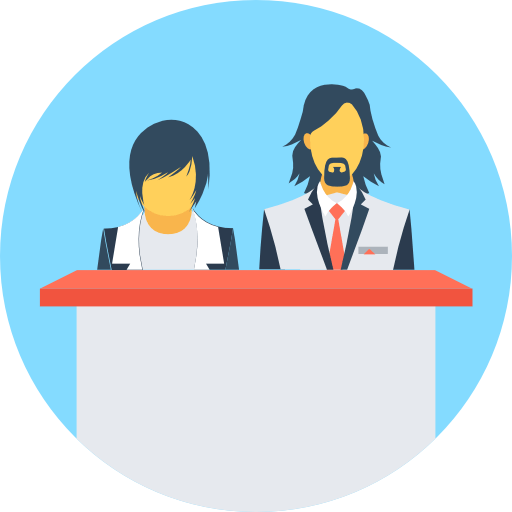
Configuración del nivel de verificación
Un aspecto bastante útil de Discord, es que puedes restringir el acceso a tu servidor y solo permitir a algunos miembros, mejorando en gran medida la seguridad del servidor. Puedes seleccionar distintos niveles de verificación para tus participantes, pudiendo enviar mensajes en los canales de texto o comenzar una conversación por medio de audio.
También cuentas con la función de verificación, asignando funciones a distintos miembros en particular.
Bajo esta finalidad, debes hacer lo siguiente:
Paso 1: Configuración del servidor
Cuando te encuentres en Discord, debes hacer clic en el nombre del servidor y dirigirte a “Ajustes del servidor”.
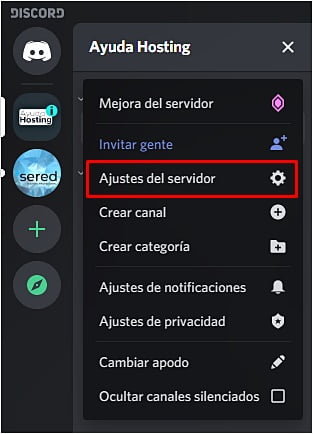
Paso 2: Sección de moderación
Debes dirigirte a la sección de “Moderación”, la cual encontrarás ubicada en la parte izquierda de tu pantalla para ajustar el nivel de verificación según lo que desees.
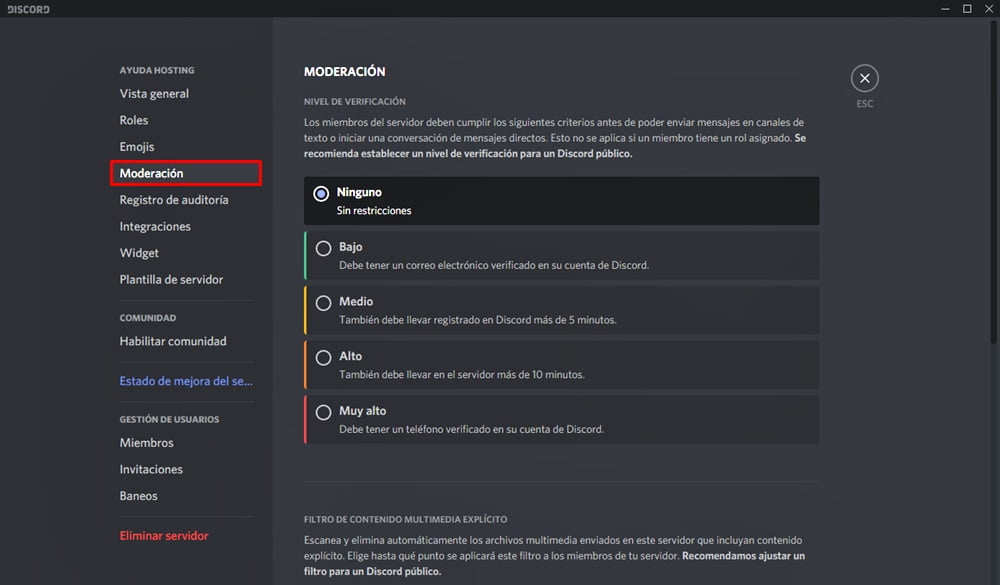
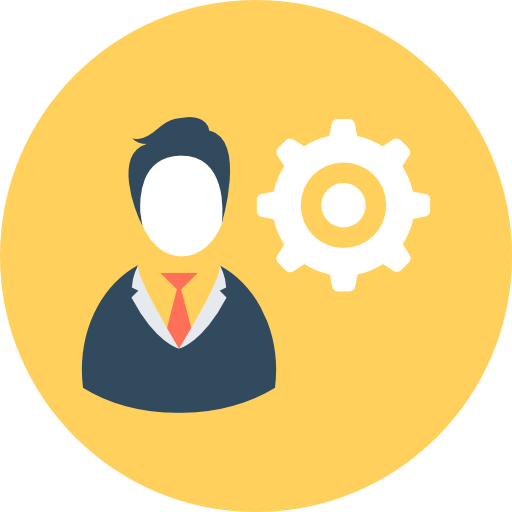
Gestionar funciones para los miembros
En Discord puedes contar con alternativas para agregar y modificar las funciones específicas para ciertos miembros del servidor. Dependiendo de la configuración que hagas, tus usuarios tendrán ciertos privilegios como acceso directo y la capacidad de prohibir el acceso a otros miembros. Esto es muy útil cuando quieres delegar funciones de administrador a otros usuarios.
Para hacer modificaciones y conceder privilegios a tus usuarios deberás hacer lo siguiente:
Paso 1: Configurar el servidor
Para comenzar, tendrás que ir a «Ajustes del servidor» del servidor haciendo clic en el nombre de tu servidor.
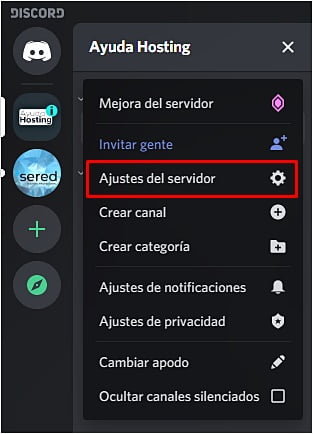
Paso 2: Ir a la sección Roles
Para continuar, debes ir a la sección “Roles” ubicada en el panel izquierdo. Por medio de ella podrás colocar nuevas funciones a cada uno de tus miembros y así establecer los privilegios.
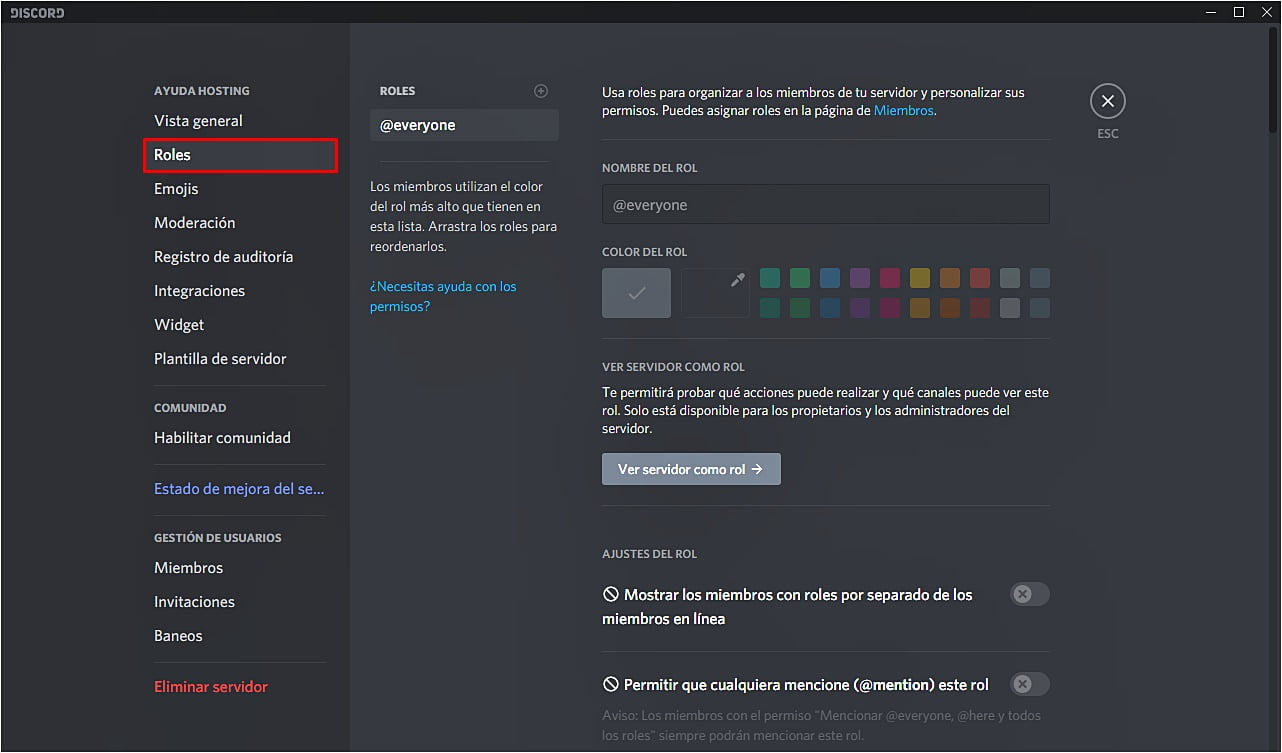
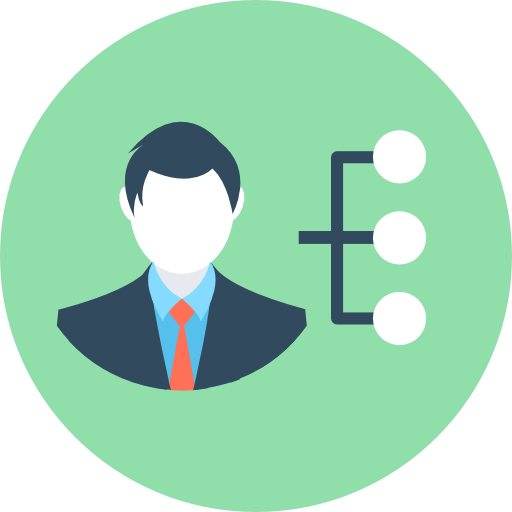
Invitar usuarios a tu servidor Discord
Cuando tengas creado y configurado tu servidor Discord, es momento de comenzar a invitar a tu equipo de trabajo. Para ello, debemos crear un enlace de Discord para compartirlo con los demás, pudiendo así acceder de una forma sencilla al servidor por medio de un clic.
Para ello tendremos que hacer los siguientes pasos:
Paso 1: Ingresa en tu servidor
Cuando estés ubicado en el servidor de Discord, debes hacer clic en el nombre del servidor. A continuación, te estará apareciendo un menú desplegable. Debes hacer clic en la opción “Invitar gente”.
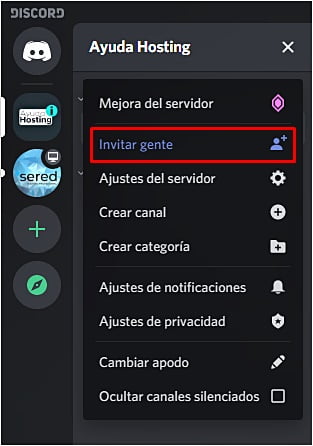
Paso 2: Invitación a tu servidor
Ahora entraras en un menú donde será visible el enlace de invitación de tu servidor de Discord. Cuentas con la opción de copiarlo y enviarlo a quien desees.
Este enlace tendrá una duración de 24 horas. Por otra parte, puedes configurarlo para que no caduque o colocarle el tiempo deseada haciendo clic en la rueda dentada.
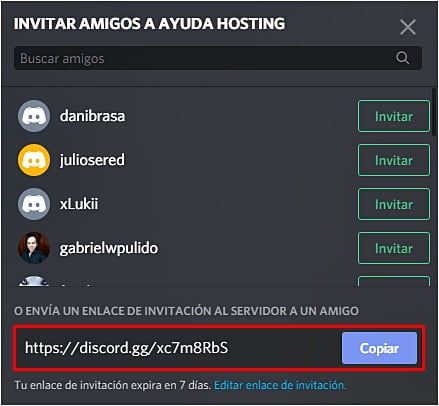
Paso 3: Control de fecha de caducidad
En la rueda dentada conseguirás el control de la fecha de caducidad del código de invitación, así como el número de veces que lo podrás usar. Incluso cuentas con la opción de dar membresías temporales a ciertas personas.
Cuando termines de hacer todos los cambios, podrás crear una nueva invitación seleccionando “Generar un nuevo enlace”.
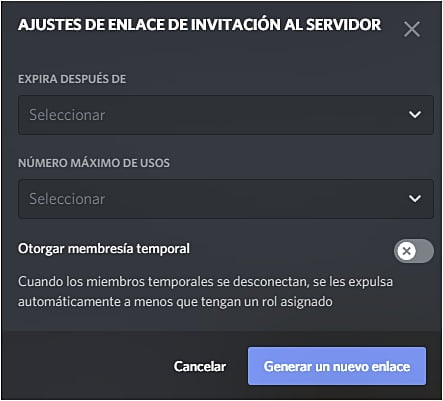
Así estará listo tu Discord.


